Ovaj će vodič objasniti kako instalirati Autodesk Maya u Ubuntu OS. Naredbe i postupci u ovom članku pokrenuti su u Ubuntu-u 20.04 LTS (Focal Fossa) sustav.
Instalirajte ovisnosti
Autodesk Maya ovisi o radu nekih paketa i knjižnica. Slijedite korake u nastavku da biste instalirali relevantne ovisnosti:
Da biste instalirali Autodesk Maya u Ubuntu 20.04, trebat ćete dodati neke knjižnice. Neke od ovih knjižnica nisu dostupne u službenom Ubuntu 20.04 spremišta; međutim, dostupni su u Ubuntuu 16.04 spremište.
Da biste instalirali ove knjižnice u Ubuntu 20.04, trebat ćete dodati Ubuntu 16.04 (Xenial) spremište u vaše Ubuntu spremište. Dajte sljedeću naredbu u terminalu da biste to učinili:
$ echo 'deb http: // arhiva.ubuntu.com / ubuntu xenial glavni ograničeni svemirmultiverse '| sudo tee / etc / apt / sources.popis.d / xenial.popis
Zatim, za ažuriranje Ubuntu-a 20.04 lokalno spremište s onim novo dodanog spremišta, u terminalu izdajte sljedeću naredbu:
$ sudo apt ažuriranjeSada instalirajte knjižnice pomoću sljedeće naredbe u terminalu:
$ sudo apt install -y libtbb-dev libtiff5-dev libssl-dev libpng12-devlibssl1.1 gcc libjpeg62 libcurl4
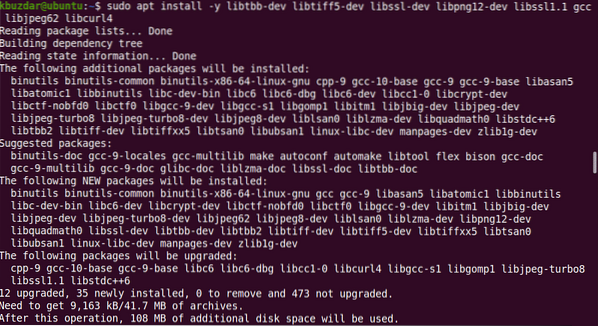
Zatim instalirajte datoteke multimedijske knjižnice. Pokrenite sljedeću naredbu u terminalu da biste to učinili:
$ sudo apt-get install -y libaudiofile-devlibgstreamer-plugins-base0.10-0
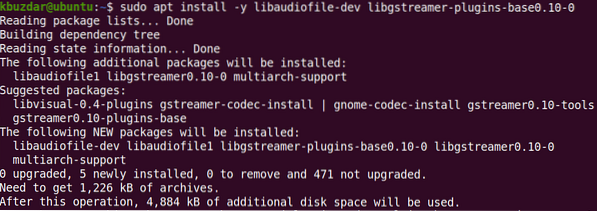
Instalirajte datoteke grafičke biblioteke. Dajte sljedeću naredbu u terminalu da biste to učinili:
$ sudo apt install -y libglw1-mesa libglw1-mesa-dev mesa-utils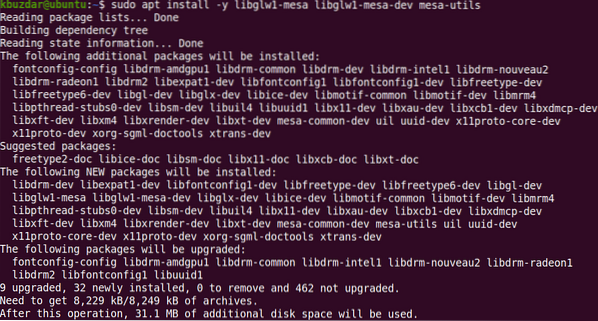
Instalirajte Microsoft True Type Core fontove. Dajte sljedeću naredbu u terminalu da biste to učinili:
$ sudo apt install -y xfonts-100dpi xfonts-75dpi ttf-mscorefonts-installerfontovi-oslobađanje
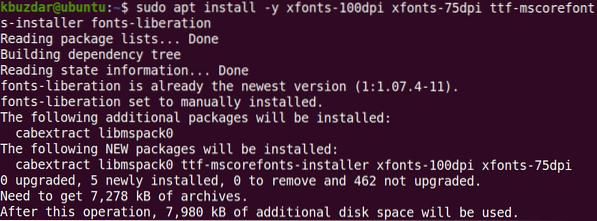
Kad se pojavi sljedeći zaslon, tipkom tab odaberite za odabir u redu a zatim pogodio Unesi.
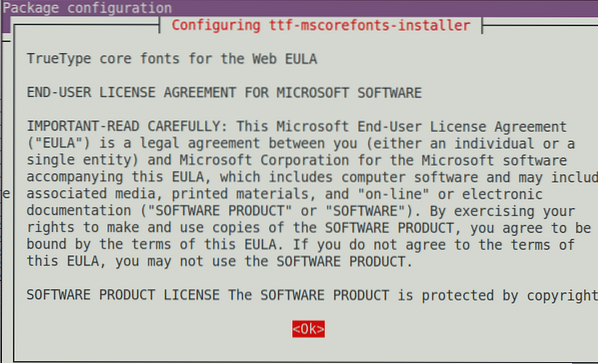
Prihvatite ugovor o licenci za krajnjeg korisnika. Tipkom tab označite Da i pritisnite Unesi učiniti tako.
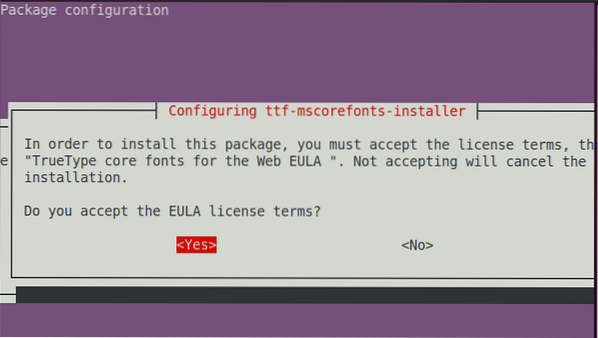
Nakon prihvaćanja uvjeta licence, potrebni fontovi bit će instalirani na vaš sustav.
Autodesk Maya također zahtijeva instaliranje nekih drugih paketa. Instalirajte pakete pomoću sljedećih naredbi u terminalu:
$ sudo apt install -y csh tcsh libfam0 libfam-dev xfstt
Paket libxp6 nije dostupan u Ubuntu spremištima, pa ćete ga prvo morati preuzeti .deb datoteka. Dajte sljedeću naredbu u terminalu da biste to učinili:
$ cd / tmp$ wget http: // launchpadlibrarian.net / 183708483 / libxp6_1.0.2-2_amd64.deb
Zatim instalirajte paket libxp6 pomoću naredbe dolje u terminalu:
$ sudo dpkg -i libxp6_1.0.2-2_amd64.deb
Instalacijski paketi Maye su u .broj okretaja u minuti. Morat ćete ih pretvoriti u .deb format koristeći program Alien. U terminalu izdajte sljedeću naredbu za instaliranje programa Alien:
$ sudo apt install -y vanzemaljske elfutile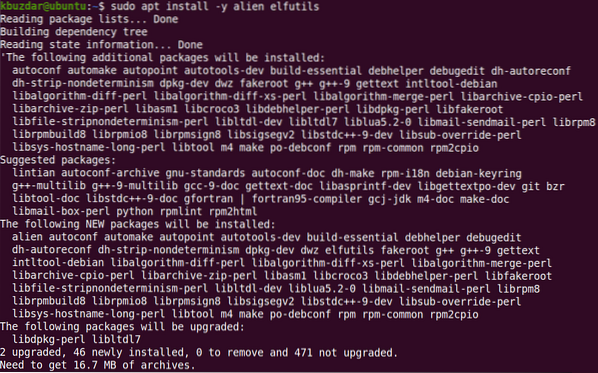
Nakon što dovršite gore navedene korake, trebaju se instalirati sve ovisnosti potrebne za pokretanje Maye i sada možete prijeći na sljedeći korak.
Preuzmite Autodesk Maya
Da biste preuzeli Mayu, slijedite korake navedene u nastavku:
Pomaknite se unutar direktorija ~ / Downloads pomoću CD naredba u terminalu:
$ cd ~ / PreuzimanjaUpotrijebite naredbu wget za preuzimanje instalacijskog programa Autodesk Maya:
$ wget http: // edutrial.autodesk.com / NET17SWDLD / 2017 / MAYA / ESD / Autodesk_Maya_2017_EN_JP_ZH_Linux_64bit.tgz
Stvorite direktorij nazvan "maya" u koji će se izvaditi instalacijske datoteke:
$ mkdir mayaIzdvojite instalacijski program Maya u novostvoreni direktorij “maya” pomoću naredbe u nastavku:
$ tar xvzf Autodesk_Maya_2017_EN_JP_ZH_Linux_64bit.tgz -C maya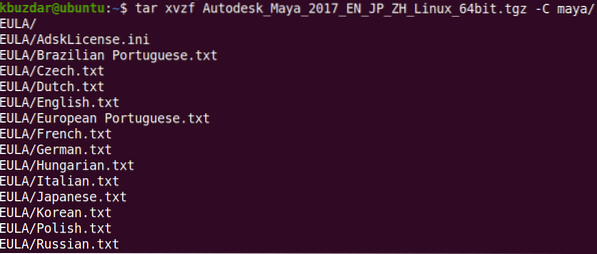
Pretvorite Maje .rpm Instalacijske datoteke u .deb
1. Pomaknite se unutar direktorija "maya" pomoću CD naredba:
$ cd maya /2. Pretvorite sve instalacijske datoteke Maye, koje su trenutno u .rpm formatu, u .deb format. Upotrijebite program Alien da biste to učinili:
$ sudo alien -cv *.o / min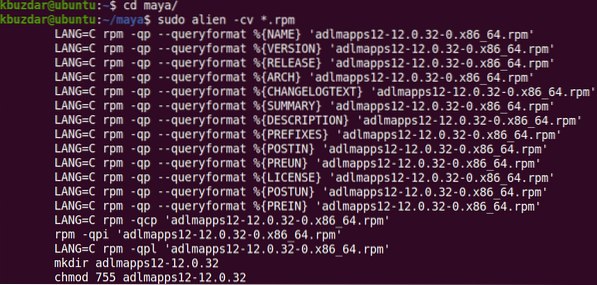
Postupak pretvorbe trajat će neko vrijeme. Nakon završetka postupka, vidjet ćete sljedeći izlaz:
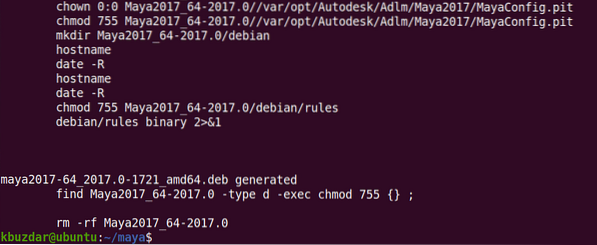
Instalirajte Autodesk Maya
Da biste instalirali Mayu, slijedite korake navedene u nastavku:
U prethodnom smo odjeljku pretvorili sve .rpm datoteke u .deb format. U ovom ćemo ih koraku instalirati pomoću sljedeće naredbe u terminalu:
$ sudo dpkg -i *.deb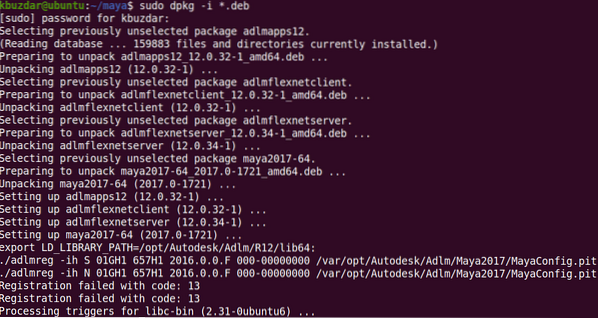
Stvorite izvornu datoteku pomoću naredbe u nastavku:
$ echo "int main (void) return 0;"> može instalirati.cZatim ga kompajlirajte pomoću sljedeće naredbe:
$ gcc može instalirati.cNakon kompilacije, premjestite binarni na / usr / bin / rpm. Ali prije nego što to napravite, stvorite sigurnosnu kopiju / usr / bin / rpm koristeći sljedeću naredbu:
$ sudo mv -v / usr / bin / rpm / usr / bin / rpm.sigurnosna kopijaPremjestite binarnu datoteku u / usr / bin / rpm koristeći sljedeću naredbu:
$ sudo cp -v a.out / usr / bin / rpmSada ćete stvoriti simboličke veze do svih potrebnih datoteka knjižnice o kojima ovisi Autodesk Maya. Upotrijebite sljedeće naredbe:
$ sudo ln -s / usr / lib / x86_64-linux-gnu / libtbb.tako / usr / lib / x86_64-linux-gnu /libtbb_preview.tako.2
$ sudo ln -s / usr / lib / x86_64-linux-gnu / libtiff.tako / usr / lib / libtiff.tako.3
$ sudo ln -s / usr / lib / x86_64-linux-gnu / libssl.tako / usr / autodesk / maya2017 / lib /
libssl.tako.10
$ sudo ln -s / usr / lib / x86_64-linux-gnu / libcrypto.tako / usr / autodesk / maya2017 / lib /
libcrypto.tako.10

Dalje, datoteku za postavljanje trebat ćete učiniti izvršnom. Upotrijebite sljedeću naredbu:
$ chmod + x postavljanjeZatim pokrenite Maya instalacijski program.
$ sudo ./postavitiOvo će pokrenuti čarobnjaka za instalaciju Maya. Klik Nastaviti.

Odaberite svoju zemlju ili regiju, a zatim odaberite PRIHVAĆAM radio gumb za prihvaćanje licence i ugovora o uslugama. Zatim kliknite Nastaviti.

Sada ćete unijeti podatke o licenci. Odaberite vrstu licence, a zatim unesite serijski broj i ključ proizvoda.
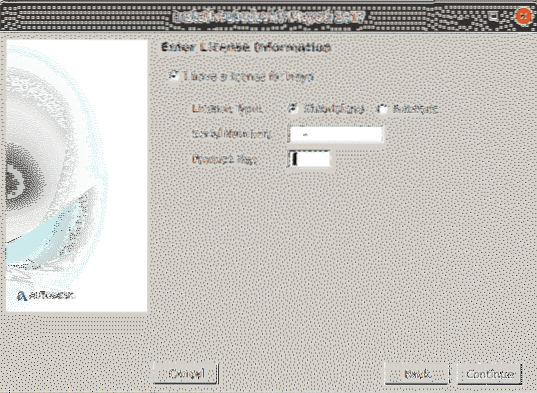
Kada se pojavi sljedeći zaslon, kliknite Nastaviti za instaliranje odabranih komponenata.
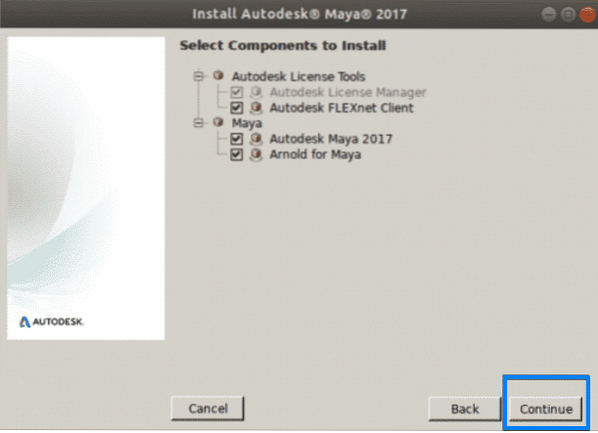
Instalacija će se pokrenuti i nakon što završi, vidjet ćete sljedeći zaslon. Klik Gotovo za zatvaranje čarobnjaka.
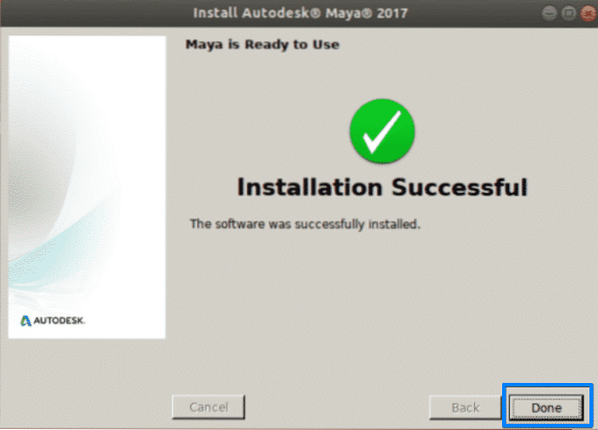
Konfiguracija nakon instalacije
Nakon završetka instalacije morat ćete izvršiti još neke konfiguracije. Slijedite korake u nastavku da biste to učinili.
Stvorite direktorij / usr / tmp.
$ sudo mkdir -p / usr / tmpPostavite dozvolu za ovaj direktorij.
$ sudo chmod 777 / usr / tmpStvorite nekoliko direktorija za Maya konfiguracijske datoteke.
$ mkdir -p ~ / mayac / 2017 ~ / mayac / 2017 / syncColor / SharedIspravite pogreške segmentacije pomoću sljedeće naredbe u terminalu:
$ echo "MAYA_DISABLE_CIP = 1" >> ~ / svibanj / 2017 / Maya.enIspravite pogreške u upravljanju bojama pomoću sljedeće naredbe:
$ echo "LC_ALL = C" >> ~ / svibanj / 2017 / Maya.envPostavite dopuštenja pomoću sljedeće naredbe:
$ chmod -Rfv 777 ~ / svibanjKonfigurirajte fontove za Mayu pomoću sljedećih naredbi:
$ xset + fp / usr / share / fontovi / X11 / 100dpi /$ xset + fp / usr / share / fontovi / X11 / 75dpi /
$ xset fp rehash
Popravite Maya Key Modifier Key. Za to izdajte sljedeću naredbu:
$ gsettings postavljeno org.gnome.radna površina.wm.postavke modifikator gumba miša"
Vratite uslužne programe rpm pomoću sljedeće naredbe:
$ sudo rm -v / usr / bin / rpm$ sudo mv -v / usr / bin / rpm_backup / usr / bin / rpm
Na kraju, pokrenite Mayu pomoću sljedeće naredbe:
$ / usr / autodesk / maya2017 / bin / maya.kanta za smećeKada se pojavi sljedeći zaslon, kliknite na Slažem se, nakon čega će Maya biti pokrenuta na vašem sustavu.
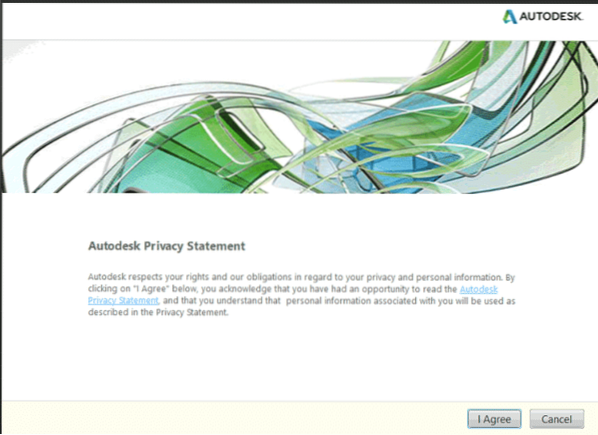
Zaključak
To je sve! U ovom ste članku naučili kako instalirati Autodesk Maya u Ubuntu 20.04 LTS (žarišna fosa). Nadam se da vam se svidio članak i da će vam sada biti ugodno instalirati softver za računalnu animaciju i modeliranje Autodesk Maya na vaš Linux sustav.
 Phenquestions
Phenquestions


